
Spisu treści:
- Autor John Day [email protected].
- Public 2024-01-30 11:34.
- Ostatnio zmodyfikowany 2025-06-01 06:10.
Czy kiedykolwiek miałeś swój ulubiony film na DVD i chcesz go również mieć na swoim iPodzie, ale nie płacić 15 dolarów na iTunes? Ten łatwy do naśladowania przewodnik zawiera jeden plik filmowy z twoich ulubionych płyt DVD. Najlepszy ze wszystkich, to wykorzystuje całe darmowe oprogramowanie (bez irytujących wersji próbnych) i nie kosztuje ani grosza.
Krok 1: Uzyskaj odpowiednie oprogramowanie
Najpierw musisz pobrać i zainstalować dwa programy. Są to darmowe (bez irytujących wersji próbnych) i nie będą kosztować ani grosza. Pobierz je tutaj: -Handbrake -DVD Decrypter
Krok 2: Część 1: Zgraj DVD
Postępuj zgodnie z tymi instrukcjami, aby skopiować pliki DVD (bez zabezpieczeń) na dysk twardy. Zanotuj lokalizację zapisu i upewnij się, że masz co najmniej 7 GB wolnego miejsca na pliki (tak, to dużo, ale wkrótce zostanie usunięty) - Włóż płytę DVD - Zamknij odtwarzacz DVD, który otwiera się po włożeniu płyty DVD - Uruchom DVD Decryper - Otwórz lokalizację DVD i naciśnij przycisk odszyfrowania - Poczekaj, aż pliki zakończą kopiowanie (może to potrwać do 45 minut) - Gdy pliki się skończą, odtworzy się irytujący dźwięk, aby Cię ostrzec. Możesz wtedy zamknąć aplikację.
Krok 3: Część 2: Utwórz plik filmowy
Teraz jesteś gotowy do stworzenia pliku filmowego, który zostanie umieszczony na Twoim iPodzie. Teraz zrób to: - Otwórz hamulec ręczny i poczekaj, aż się załaduje. - W polu przeglądania pod "źródłem", zlokalizuj folder VIDEO_TS w swojej lokalizacji zapisu na DVD i otwórz go. Pamiętaj, aby nie otwierać samej płyty DVD. W rzeczywistości możesz wysunąć płytę DVD, gdzie jest napisane „Tytuł”, wybierz plik, który ma najdłuższy czas (zwykle film). Zostaw rozdziały w spokoju.-Teraz dla ustawień. Na pasku po prawej stronie kliknij ustawienie "Normalne". -W "Ustawieniach wyjściowych" upewnij się, że koder jest na Mpeg 4. -Dla miejsca docelowego kliknij Przeglądaj i zapisz w dowolnym miejscu docelowym jako TYTUŁ FILMU. MP4. Powinna to być opcja w menu rozwijanym - w zakładce „wideo” zmień średnią szybkość transmisji na 2200. - kliknij START i poczekaj na zakończenie konwersji. Powinno otworzyć się okno stylu wiersza polecenia z informacjami o konwersji. Upewnij się, że nie zamykasz żadnego z pól i zamknij wszystkie inne aplikacje, aby zoptymalizować wydajność. Konwersja filmu zajmie trochę czasu w zależności od komputera.
Krok 4: Część 3: iTunes
Uruchom iTunes i dodaj plik filmowy do swojej biblioteki. Pamiętaj, aby zachować kopię zapasową pliku, aby nigdy go nie stracić. Następnie kliknij prawym przyciskiem myszy film w iTunes i wybierz „uzyskaj informacje”. Znajdź regulację głośności, podnieś ją do +100%. Dodaj dowolne inne informacje, które chcesz, i kliknij Zapisz. Na koniec dodaj go do swojego iPoda wideo i ciesz się!
Krok 5: Etyka
Niektórzy mogą pomyśleć, że kopiowanie płyt DVD jest nielegalne. To prawda tylko do pewnego stopnia. Ponieważ jesteś właścicielem DVD i umieszczasz go na swoim iPodzie, zapłaciłeś za film i wszystko w porządku. Jeśli jednak dajesz go lub sprzedajesz innym osobom, dajesz im piracką wersję. Wydaje się to głupie, bo nikt tak naprawdę nie będzie wiedział, czy łamiesz prawo, ale dobrze jest znać swoje prawa.
Zalecana:
Zrób stację dokującą do iPoda Nano ze stacji dokującej iPoda Mini: 5 kroków

Zrób stację dokującą do iPoda Nano ze stacji dokującej iPoda Mini: Wyjaśnia, jak łatwo przekonwertować starą stację dokującą przeznaczoną dla iPoda mini do użytku z iPodem nano (zarówno pierwszej, jak i drugiej generacji). Dlaczego? Jeśli tak jak ja, miałeś iPoda mini i dostałem stację dokującą, a teraz kupiłem iPoda nano i, szczerze mówiąc, cienki
Zgrywanie ścieżek perkusyjnych z plików MIDI: 4 kroki
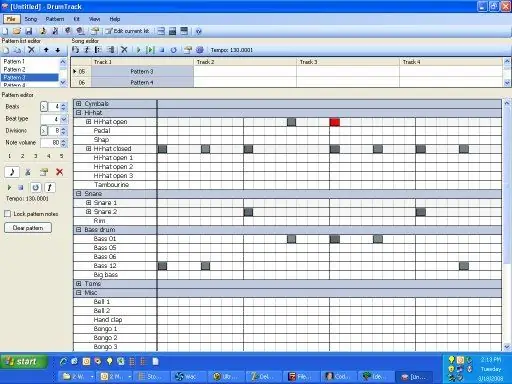
Ripping Drum Tracks From MIDI Files: Ta instrukcja przeprowadzi Cię przez proces zgrywania ścieżki perkusyjnej z utworu MIDI. Następnie możesz zagrać razem lub stworzyć cover piosenki lub dać się ponieść kreatywności. Oto przykładowy utwór perkusyjny, który zrobiłem tą metodą. To z piosenki Beatlesów
Wydobądź jak najwięcej ze swojego iPoda - porady dotyczące iPoda: 7 kroków

Wydobądź jak najwięcej z iPoda - Porady dotyczące iPoda: Witam wszystkich, to jest mój pierwszy instruktaż i jak najlepiej wykorzystać iPoda. Będę udzielał wskazówek na temat tego, co zrobiłem na moim iPodzie Classic (6G). Mam nadzieję, że wszystkim się spodoba. :) UWAGA: TA INSTRUKCJA NIE JEST KOMPATYBILNA Z IPODEM SHUF
Jak wykonać kopię zapasową płyt DVD dla Noobs (z wideo): 4 kroki

Jak wykonać kopię zapasową płyt DVD dla Noobs (z wideo): Pokażę ci, jak wykonać kopię zapasową płyt DVD. Jest to bardzo łatwy proces i zajmuje tylko około godziny. Po pierwsze chciałbym powiedzieć, że nie ponoszę odpowiedzialności za jakiekolwiek działania, które możesz podjąć, a zgrywanie lub nagrywanie płyt DVD jest obecnie nielegalne w Stanach Zjednoczonych
Zgrywanie płyt winylowych na komputer: 5 kroków

Zgraj płyty winylowe na swój komputer: Większość z nas ma kolekcję starych płyt winylowych, których nigdy nie słuchamy, być może dlatego, że w dzisiejszych czasach cyfrowej muzyki i iPodów nikt nie chce męczyć się z gramofonem. Jeśli kiedykolwiek chciałeś przekonwertować swój winyl na pliki MP3
